
Cara Mengomentari PDF di Google Drive
Pengguna dapat mengunggah file PDF dengan aman dan mengeditnya secara online menggunakan Google Drive di PC atau perangkat lainnya. Selain itu, Google Drive juga memudahkan orang lain untuk berkontribusi dan mengubah file.
Aplikasi Google Drive juga memungkinkan pengguna menulis komentar pada dokumen bersama untuk memfasilitasi kolaborasi. Hal ini juga berlaku pada dokumen PDF.
Tanpa membuka file, pengguna dapat meninggalkan komentar pada dokumen PDF, Microsoft Office, gambar, video, dan jenis file lainnya. Pengguna dapat melakukan ini tanpa harus membuka file dan langsung membagikan masukan.
Pengguna memiliki fitur tambahan selain kemampuan mengomentari dokumen Google Drive. Pengguna bisa mendapatkan tautan ke komentar dan menangani komentar yang sudah selesai.
Google Drive sendiri umum digunakan untuk menyimpan dan mengakses file secara online dan gratis saat ini. Layanan ini menyinkronkan semua perangkat pengguna, termasuk ponsel, tablet, dan PC.
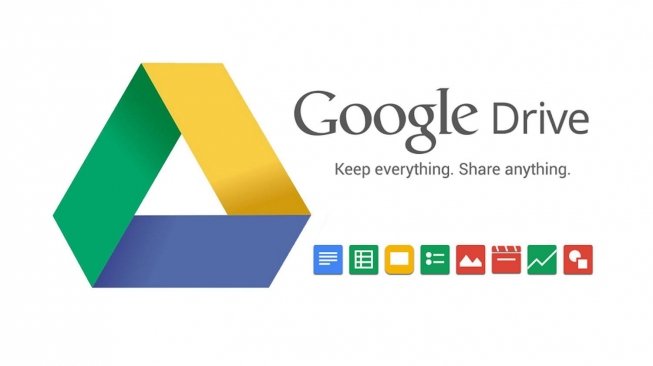 Google Drive.
Google Drive.Berikut ini untuk menambahkan komentar pada PDF di Google Drive:
- Buka dokumen di Preview untuk memasukkan komentar. Pengguna dapat mengeklik kanan berkas setelah memilihnya dan pilih opsi Preview dari menu atau pengguna dapat mengklik simbol Preview berbentuk mata di bagian atas.
- Pilih ikon Comment dari sudut kanan atas layar Preview.
- Gunakan kursor untuk memilih bagian dokumen yang relevan dengan komentar. Pengguna dapat melakukan ini dengan menggunakan ikon crosshair untuk menggerakkan mouse.
- Untuk menyimpan komentar, masukkan komentar tersebut lalu klik Comment.
- Gunakan tanda @ sebelum nama dan alamat email kolaborator untuk memberikan komentar secara detail.
- Pilih dari daftar nama, lalu klik Assign sambil mencentang kotak Assign To.
Itulah langkah mudah yang dapat pengguna lakukan untuk memberikan komentar pada dokumen PDF di Google Drive tanpa harus membukanya.
Tag: #cara #mengomentari #google #drive










